แทนที่ Command Prompt ด้วย PowerShell และ Vice Versa ใน Windows 10
PowerShellและCommand Promptเป็นเครื่องมือบรรทัดคำสั่งที่มีอยู่ในWindowsและสามารถเข้าถึงได้จากPower User MenuในWindows 10และWindows 8 (Windows 8)อย่างไรก็ตาม คุณสามารถใช้เมนูนั้นเพื่อเข้าถึงได้ครั้งละหนึ่งเมนูเท่านั้น ทั้งนี้ขึ้นอยู่กับวิธีการตั้งค่าคอมพิวเตอร์ของคุณ
หากคุณเป็นเหมือนผู้ใช้คอมพิวเตอร์ส่วนใหญ่ และมักจะเปิดCommand Prompt บ่อยขึ้น เทียบกับPowerShellการบังคับPower User Menuให้เสนอCommand Promptจะช่วยได้มาก คุณจึงสามารถเปิดได้อย่างง่ายดายเมื่อใดก็ได้

การสลับPowerShellสำหรับCommand Promptเป็นเรื่องง่ายและตรงไปตรงมา คุณไม่จำเป็นต้องรู้อะไรเกี่ยวกับคำสั่งที่สนับสนุนในโปรแกรมเหล่านั้น และไม่ต้องเจาะลึกการ ตั้งค่า Windows เพื่อทำการเปลี่ยนแปลง
สิ่งที่คุณต้องทำคือเข้าถึงการตั้งค่าแถบงานและปิดใช้งานตัวเลือกPowerShell การเปลี่ยนการตั้งค่ากลับไปใช้PowerShellจากPower User Menuทำได้ง่ายเหมือนกับการย้อนกลับการตั้งค่า
Note: If you’re not familiar, the Power User Menu is accessible by right-clicking the Start button. You can also get there by executing the Win+X keyboard shortcutคุณสามารถไปที่นั่นได้โดยใช้แป้น พิมพ์ลัด Win+X
สลับ PowerShell(Switch PowerShell)และพรอมต์คำสั่ง(Command Prompt)
หากต้องการลบPowerShell ออก จากPower User MenuแทนCommand Promptให้คลิกขวาที่พื้นที่ว่างของ ทาสก์บาร์ Windows 10 (เมนูที่มีนาฬิกาและเปิดไอคอนโปรแกรม) แล้วเลือกการตั้งค่าแถบ(Taskbar settings)งาน

ในWindows 8ไม่มีตัวเลือกทาสก์บาร์แบบนั้น ให้ไปที่Properties แทน ดังนี้:

เมื่อ หน้าต่าง ทาสก์บาร์ ของ (Taskbar)Windows 10 เปิดขึ้น ให้สลับไปที่ปิด(Off)การตั้งค่าที่เรียกว่าReplace Command Prompt with Windows PowerShell in the menu when I right-click the start button or press Windows key+X X

หากคุณใช้Windows 8ให้เปิด แท็บ การนำทาง(Navigation)แทน และเอากาเครื่องหมายข้างReplace Command Prompt with Windows PowerShell in the menu when I right-click the lower-left corner or press Widows key+X X

สำหรับWindows 10คุณไม่จำเป็นต้องบันทึกการเปลี่ยนแปลงหรือรีสตาร์ทคอมพิวเตอร์เพื่อให้การดำเนินการนี้มีผล เพียง(Just)ออกจาก หน้าต่าง แถบ(Taskbar) งาน และคลิกขวาที่ ปุ่ม Startเพื่อดูตัวเลือกใหม่ 2 ตัวเลือก ได้แก่Command PromptและCommand Prompt (Admin )
ผู้ใช้ Windows 8 ควรเลือกตกลง(OK)ในหน้าต่างคุณสมบัติของทาสก์บาร์เพื่อบันทึกการเปลี่ยนแปลง
เคล็ดลับ: คุณสามารถยกเลิกได้ทุกเมื่อโดยเปลี่ยนการตั้งค่านั้นเป็นตำแหน่งเปิด (Windows 10) หรือทำเครื่องหมายที่ช่องอีกครั้ง (Windows 8) ซึ่งจะทำให้ PowerShell อยู่ใน Power User Menu แทน Command Prompt(Tip: You can undo this at any time by turning that setting to the On position (Windows 10) or putting a check back in box (Windows 8), which will put PowerShell in the Power User Menu instead of Command Prompt.)
มีวิธี Windows 7 หรือไม่?(Is There a Windows 7 Method?)
คุณอาจสงสัยว่าทำไมเราไม่พูดถึงวิธีการสลับPowerShellและCommand PromptในWindows(Windows 7) 7 ขออภัย ไม่มีPower User MenuในตัวWindows 7เนื่องจากเครื่องมือนี้มีให้ใช้งานใน Windows 10และWindows 8เท่านั้น
อย่างไรก็ตาม มีโปรแกรมของบริษัทอื่นที่คุณสามารถติดตั้งสำหรับWindows 7 และ (Windows 7)Windowsเวอร์ชันเก่ากว่าที่ให้คุณจำลองPower User Menuได้ เมื่อติดตั้งแล้ว คุณสามารถคลิกขวาที่โปรแกรมในพื้นที่แจ้งเตือนของWindows 7เพื่อดูเมนูที่คล้ายกับPower User Menuและเข้าถึงเครื่องมือระบบมากมายรวมถึงCommand Prompt(Command Prompt)
หนึ่งในโปรแกรมดังกล่าวคือWinPlusX มันทำงานบนWindows 7ลงผ่านWindows XP(Windows XP)

ดังที่คุณเห็นด้านบนWinPlusXให้ทางลัดไม่เพียง แต่ พร้อมรับคำสั่ง(Command Prompt)แต่ยังรวมถึงNotepad , Registry Editor , Search , Power Optionsและอีกมากมาย หากคุณเปิดตัวเลือกของโปรแกรม คุณสามารถเพิ่มทางลัดของคุณเองหรือลบทางลัดที่มีอยู่ก่อนได้
นี่เป็น Power User Menu(Power User Menu)ที่แท้จริงสำหรับWindows 7หรือไม่? ไม่จริง เพราะไม่มีอยู่จริง อย่างไรก็ตาม มันใช้งานได้เกือบเหมือนกันและไม่จำเป็นต้องติดตั้งด้วยซ้ำ เป็นแบบพกพาทั้งหมดและบันทึกการเปลี่ยนแปลงในWindows Registry(Windows Registry)
วิธีอื่นในการเปิดพร้อมท์คำสั่ง(Other Ways to Open Command Prompt)
การใช้Power User Menuเพื่อเปิดCommand Prompt เป็นเพียงวิธีการหนึ่งในหลายๆ วิธีในการเปิดเครื่องมือบรรทัดคำสั่ง บางคนพบว่าการเปิดด้วยเมนูทำได้ง่ายที่สุด แต่มีวิธีอื่นในการเปิดใช้ Command Prompt(other methods to launching Command Prompt)ที่คุณอาจต้องการ
ตัวอย่างเช่น คุณสามารถรัน คำสั่ง cmdใน กล่องโต้ตอบ Runเพื่อเปิดCommand Prompt ได้อย่างรวดเร็ว เมื่อใดก็ได้

เนื่องจากกล่องโต้ตอบเรียกใช้ สามารถเข้าถึงได้ด้วย (Run)แป้นพิมพ์ลัด(quick keyboard shortcut) ( WIN+R ) คุณจึงเห็นได้ว่าเหตุใดจึงเป็นวิธีที่เหมาะสำหรับบางคน
อีกวิธีในการไปที่Command PromptในWindows 10 , Windows 8 หรือ Windows 7 คือการค้นหาcommand prompt ในเมนูStart คุณจะเห็นเครื่องมือปรากฏขึ้นในผลลัพธ์ และคุณสามารถกดEnterหรือคลิก/แตะเพื่อเปิดใช้งาน
นี่เป็นวิธีที่ดีที่สุดในการเปิดพรอมต์คำสั่งของผู้ดูแลระบบ(Administrator command prompt)ซึ่งจำเป็นเมื่อทำงานบางอย่างใน Windows

อีกวิธีหนึ่งคือสร้างทางลัดบนเดสก์ท็อปของคุณที่ชี้ไปที่cmdจากนั้นเก็บไว้ที่นั่นหรือปักหมุดไว้ที่ทาสก์บาร์เพื่อให้ทางลัดรวดเร็วเพียงคลิกเดียวไปยังCommand Prompt(Command Prompt)
สุดท้าย คุณสามารถใช้Task Managerเพื่อเปิดCommand Prompt วิธีนี้มีประโยชน์หากคอมพิวเตอร์ของคุณเกิดขัดข้องจนมองไม่เห็นกล่องโต้ตอบเรียกใช้ เดสก์ท็อป และเมนู (Run)Start ตามปกติ(Start)
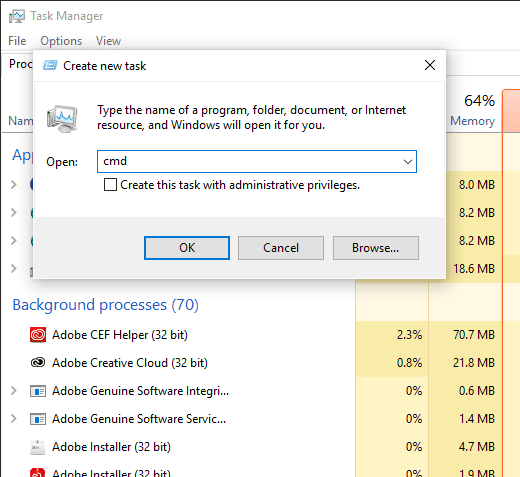
เพียงไปที่File > Run new task (หรือNew Task (Run…)สำหรับWindows 7 ) เพื่อดูกล่องข้อความที่คุณสามารถป้อนcmdเพื่อเปิด Command Prompt
Related posts
Replace Command Prompt กับ PowerShell ใน WinX Menu ของ Windows 10
Replace Powershell with Command Prompt ใน the Windows 10 Start Menu
Replace PowerShell กับ Command Prompt ใน Context Menu ใน Windows 10
Enable หรือ Disable Legacy Console สำหรับ Command Prompt and PowerShell ใน Windows 10
8 คุณสมบัติที่ใหม่ใน Command Prompt & PowerShell ของ Windows 10?
วิธีใช้พรอมต์คำสั่งแบบแท็บใน Windows 10
Find Windows 10 Product Key ใช้ Command Prompt or PowerShell
วิธีปรับแต่ง Command Prompt (cmd) ใน Windows 10
วิธีรับ Public IP address โดยใช้ PowerShell ใน Windows 10
วิธีปรับแต่งพรอมต์คำสั่งใน Windows 10
วิธีการสลับไปมาระหว่าง CMD and PowerShell ใน Windows Terminal
Access FTP Server ใช้ Command Prompt ใน Windows 10
วิธีปิดใช้งาน WiFi โดยใช้ CMD or Powershell ใน Windows 10
Convert PowerShell script (PS1) ไฟล์ไปยัง EXE กับ IExpress ใน Windows 10
Use Command Prompt เพื่อเผาไฟล์ ISO ใน Windows 10
วิธีถอนการติดตั้ง PowerShell ใน Windows 10
วิธีการสร้างหลายโฟลเดอร์ในครั้งเดียว
วิธีการเพิ่ม PowerShell ถึง Context Menu ใน Windows 10
วิธีการเปิด Command Prompt ที่ Boot ใน Windows 10
วิธีการแก้ไขรีจิสทรีจาก Command Prompt ใน Windows 10
